Google AI Studioで「コンテンツを生成できなかった:許可拒否」を修正
公開: 2025-09-03Google AI Studioは、開発者、データサイエンティスト、AI愛好家がGoogleの高度なツールを使用して機械学習モデルを構築および展開するためのシームレスで強力なインターフェイスを提供しています。ただし、多くのユーザーが遭遇する一般的なエラーの1つは、 「コンテンツを生成できなかった:許可を拒否された」というメッセージです。このイライラする問題は、特にプラットフォームに新しい人にとって、開発の進行を停止し、混乱を引き起こす可能性があります。
このエラーが発生した理由と、Google AI Studioで働いている人にとっては不可欠な理由を理解してください。この詳細なガイドでは、考えられる原因を調査し、問題を修正するための実用的なソリューションを提供し、ユーザーが遅延なしで作業に戻ることができます。
エラーを理解します
ユーザーが「コンテンツを生成できなかった:許可の拒否」をユーザーに見ると、通常、AIスタジオまたは接続されたGoogleサービスには、特定のリソースまたは操作を実行またはアクセスするために必要な許可がないことを意味します。このエラーは次のときに表示される場合があります:
- スクリプトまたはモデルは、制限されたリソースにアクセスしようとします。
- ユーザーには必要な管理権限がありません。
- 接続されているGoogle Cloudプロジェクトには、IAMロールが不十分で構成されています。
- OAuthスコープは、APIリクエストでは適切に定義されていません。
- AIデータパイプラインまたはモデル構成内に設定された制限があります。
根本原因を特定することは、アクセス管理、API構成、およびサービスの制約の組み合わせに依存します。以下は、問題を解決するための段階的なアプローチです。
段階的な修正
1. Googleアカウントの許可を確認します
何よりもまず、ユーザーは適切なアクセスレベルで正しいGoogleアカウントを使用していることを確認する必要があります。
- IAM&Admin Consoleに移動します。
- AI Studioワークフローに関連付けられているプロジェクトを選択します。
- アカウントがリストされており、エディターやAIプラットフォーム管理などの役割があることを確認してください。
アカウントにこれらの役割がない場合は、プロジェクト管理者からアクセスを要求します。企業環境の場合、内部IT部門またはプロジェクト所有者に連絡する必要がある場合があります。
2。AIスタジオの設定を確認します
状況によっては、問題はAIスタジオの内部構成内で発生する場合があります。
- AIスタジオのプロジェクト設定にアクセスします。
- 「接続されたサービス」セクションを確認して、必要なAPI(Vertex AIやBigQueryなど)が有効になっていることを確認します。
- データセット、ノートブック、トレーニングパイプラインに割り当てられたアクセス許可など、モデル固有のアクセスを確認してください。
誤解されたサービスにより、AI Studioがアクセス権限の不足によりコンテンツの生成に失敗する可能性があります。
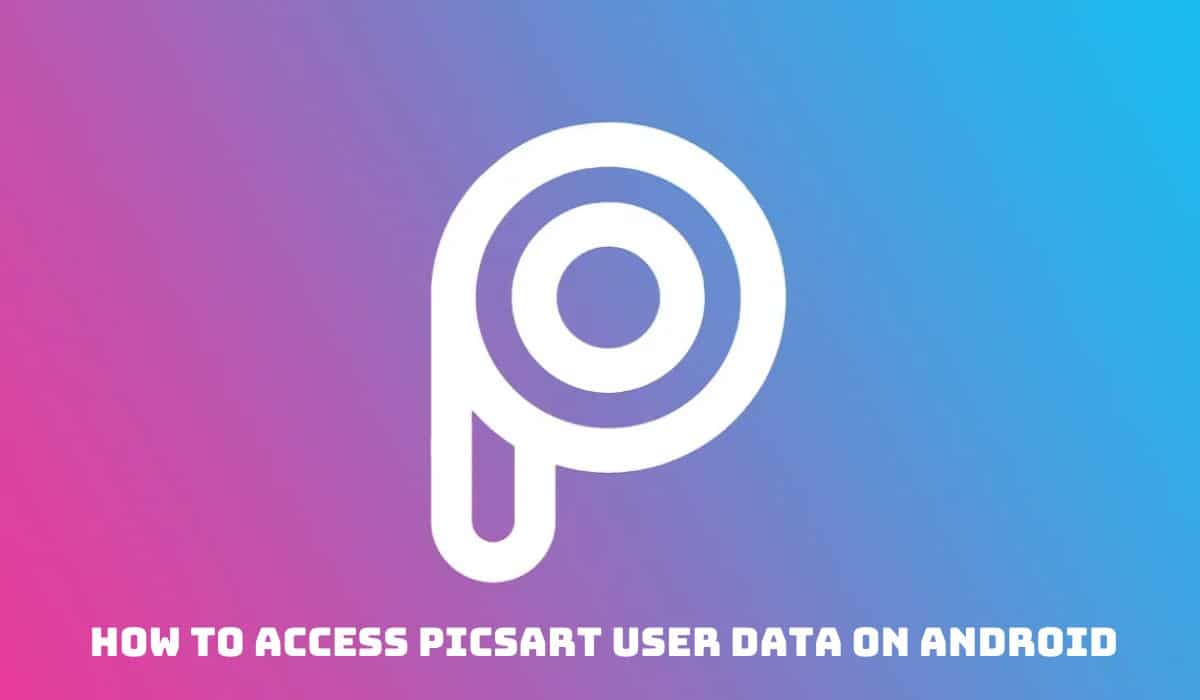
3. IAMの役割とポリシーを調整します
Google Cloudは、IDおよびアクセス管理(IAM)を使用して、ユーザーまたはサービスがアクセスできるリソースを定義しています。コンテンツ生成には、クラウドストレージやBigQueryなどの他のGoogleクラウドサービスが含まれている場合は、適切なポリシーが整っていることを確認してください。
IAMの役割を更新するには:
- プロジェクトのためにIAMコンソールに移動します。
- AI Studioが使用するアカウントまたはサービスアカウントをクリックします。
- 次のような必要な役割を追加します。
- ストレージオブジェクトビューアー(クラウドストレージアクセス用)
- BigQuery Data Viewer (BigQueryデータセットへのアクセス用)
- 頂点AIユーザーまたはAIプラットフォーム管理者
変更が行われたら、AIスタジオを更新し、コンテンツ生成を再実行しようとします。これにより、問題はすぐに解決されます。
4. oauthスコープを再承認します
特にAIスタジオを使用したカスタムスクリプトまたはアプリでAPIサービスが関与している場合、OAuthスコープが不十分な場合、許可エラーを引き起こす可能性があります。 OAuthは、Googleがアプリケーションごとにアクセスを承認する方法です。

OAUTHスコープの問題を修正するには:
- 認証プロンプト中に必要なアプリアクセス許可を受け入れたことを確認してください。
- APIを使用している場合、APIクライアントに次のようなスコープが含まれていることを確認してください。
-
https://www.googleapis.com/auth/cloud-platform -
https://www.googleapis.com/auth/drive(ドライブファイルにアクセスする場合)
現在のものに必要なスコープがない場合、新しいトークンを生成するか、認証フローをリセットする必要がある場合があります。
5。APIおよびサービスの有効化
Google Cloudプロジェクトでは、サービスが単に有効になっていない場合があります。 AIスタジオの説明間の関係は、多くの場合、APIとのバックエンドの相互作用に依存しています。
確認するには:
- APIとサービスの下で以下を検索してください。
- 頂点AI API
- クラウドストレージ
- ビッグクエリー
- クラウド関数(該当する場合)
- 不足しているAPIをダッシュボードから直接有効にします。

6.クリアブラウザのキャッシュとクッキー
これは単純化されていますが、AIスタジオのようなWebベースのツールは、ユーザー設定をキャッシュすることがよくあります。シンク外のCookieまたは時代遅れのキャッシュデータにより、不適切な負荷や不正アクセスの試みが生じる可能性があります。
クリアキャッシュ:
- クロムまたはブラウザの好みを開く。
- Google.comに関連するCookieとキャッシュされたファイルのクリア。
- Google AI Studioにサインバック。
この技術的なリセットは、多くの場合、現在のセッションでトークンの不整合によって引き起こされる許可の問題を解決します。
7.組織のポリシーを確認します
企業のGoogleワークスペース環境では、特定の許可が組織レベルで制限される場合があります。これらには以下が含まれます:
- データ共有の制限
- サービスアカウントの使用制限
- アプリケーションレベルの許可代表団の設定
これが事実であると思われる場合は、Google Workspace管理者に連絡して、組織ポリシーが特定のAIスタジオ機能をブロックしているかどうかを判断してください。
結論
Google AI Studioの「コンテンツを生成できなかった:許可拒否」エラーは多面的ですが、ありがたいことに、正しいアプローチで解決可能です。内部権限、IAM構成、またはAPIアクセスの問題であろうと、これらの手順を介して作業すると、問題を解決し、自信を持って構築を継続するのに役立ちます。一貫したレビューと適切な構成管理は、将来のプロジェクトでこのようなエラーを回避するための鍵です。
よくある質問
- Q:「許可を拒否された」エラーの主な原因は何ですか?
A:エラーは通常、AIスタジオプロジェクトに関連付けられているユーザーまたはGoogleクラウドサービスに割り当てられた不十分な権限に起因します。 - Q:管理者にアクセスせずにAIスタジオを使用できますか?
A:限られた機能を備えたAIスタジオを使用できますが、特定のモデルまたは関数では、コンテンツ生成を適切に実行するためにエディターまたは管理者の役割が必要になる場合があります。 - Q:許可を変更しましたが、それでも同じエラーが発生します。次は何ですか?
A:ログアウトしてログインしてセッションを更新してみてください。さらに、ブラウザキャッシュをクリアして、古いトークンまたは許可フラグを削除します。 - Q:すべてのGoogleクラウドAPIを有効にする必要がありますか?
A:ユースケースに関連するAPI、つまり頂点AI、クラウドストレージ、BigQuery、またはクラウド機能のみを有効にします。不要なAPIを有効にする必要はなく、セキュリティやコストの懸念をもたらす場合があります。 - Q:これらの変更は永続的ですか?
A:プロジェクトの所有者または管理者による許可変更は、手動で変更されるまで有効です。キャッシュのクリアやリフレッシュトークンなどのアクションはセッションベースです。
